はじめに
Logic Apps でMySQLからRowを扱う場合に設定できるパラーメーターの簡単な利用方法をまとめます。
パラメーター
前回の投稿を元にしています。
通常の出力は下記のような並びです。
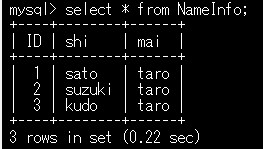
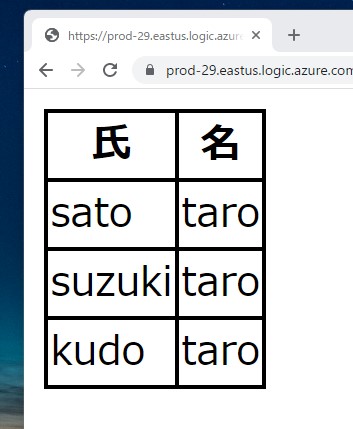
Filter Query
Filter Queryではカラムの値と比較することができます。
下記では、shiの値がsatoの値を取得でます。
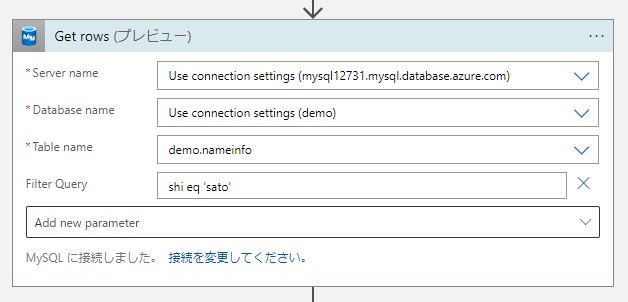
アクセスすると sato だけが出力されます。
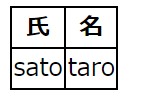
Order By
Order Byではソートすることができます。
カラム shiで昇順で表示したい場合はそもまま指定します。
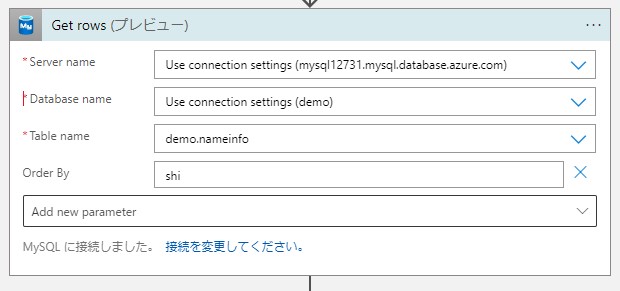
昇順で表示できます。
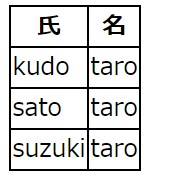
descを指定すると降順になります。
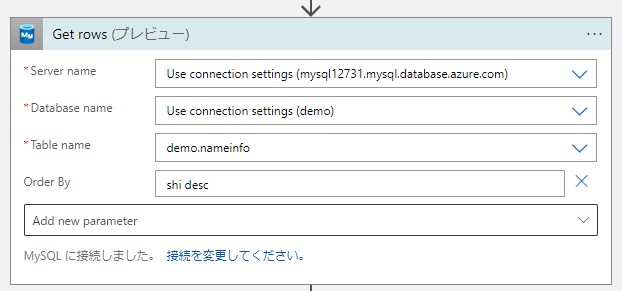
降順で表示されます。
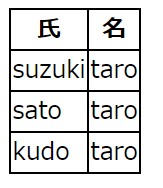
Maximum Get Count
取得するRowの数です。
下記では2を指定しています。

結果は上位2つが取得されます。
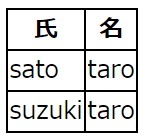
Skip Count
これは上位を指定した数だけ空けて表示します。下記では1を指定します。
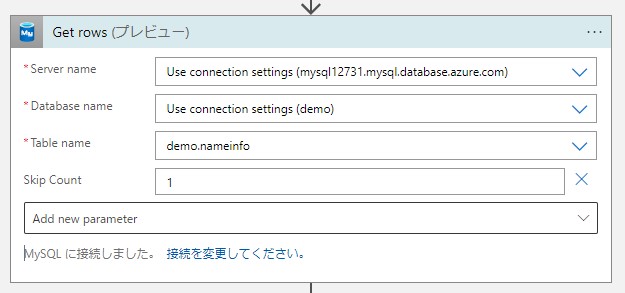
2つ目から表示されます。
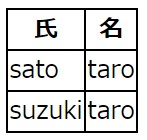
Select Query
指定したカラムのみを取得します。
下記ではshiのみを取得しています。
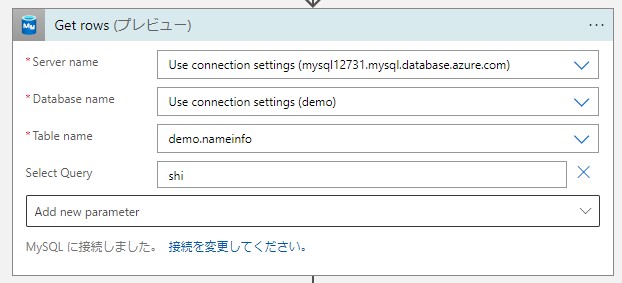
shiのカラムだけ取得されています。
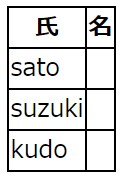
まとめ
Logic Apps で大きなデータを扱う場合には必須になると思います。取得するデータを決めることでレスポンスや利用料にも跳ね返ってきます。毎回全データを取得するのはおかしいですね。
これらを駆使してMySQLのデータをLogic Apps で扱いましょう。
